Photoshop怎么制作眩晕效果图像效果?我们经常使用ps制作各种效果,想要制作模糊的眩晕效果,下面我们就来看看详细的教程。
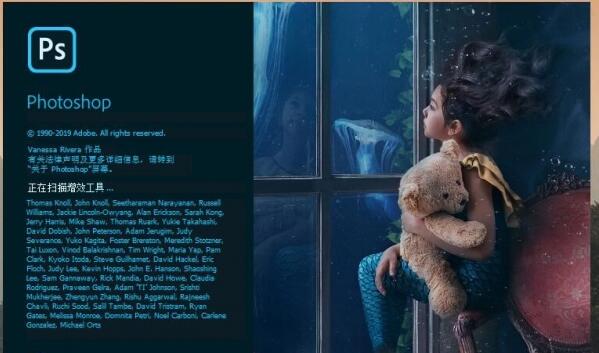
Adobe Photoshop 2020 v21.1.3 绿色便携版
- 类型:图像处理
- 大小:533MB
- 语言:简体中文
- 时间:2021-06-15

首先,我们打开Photoshop,点击屏幕框选的【新建】,新建空白画布,并在画布上新建空白图层。
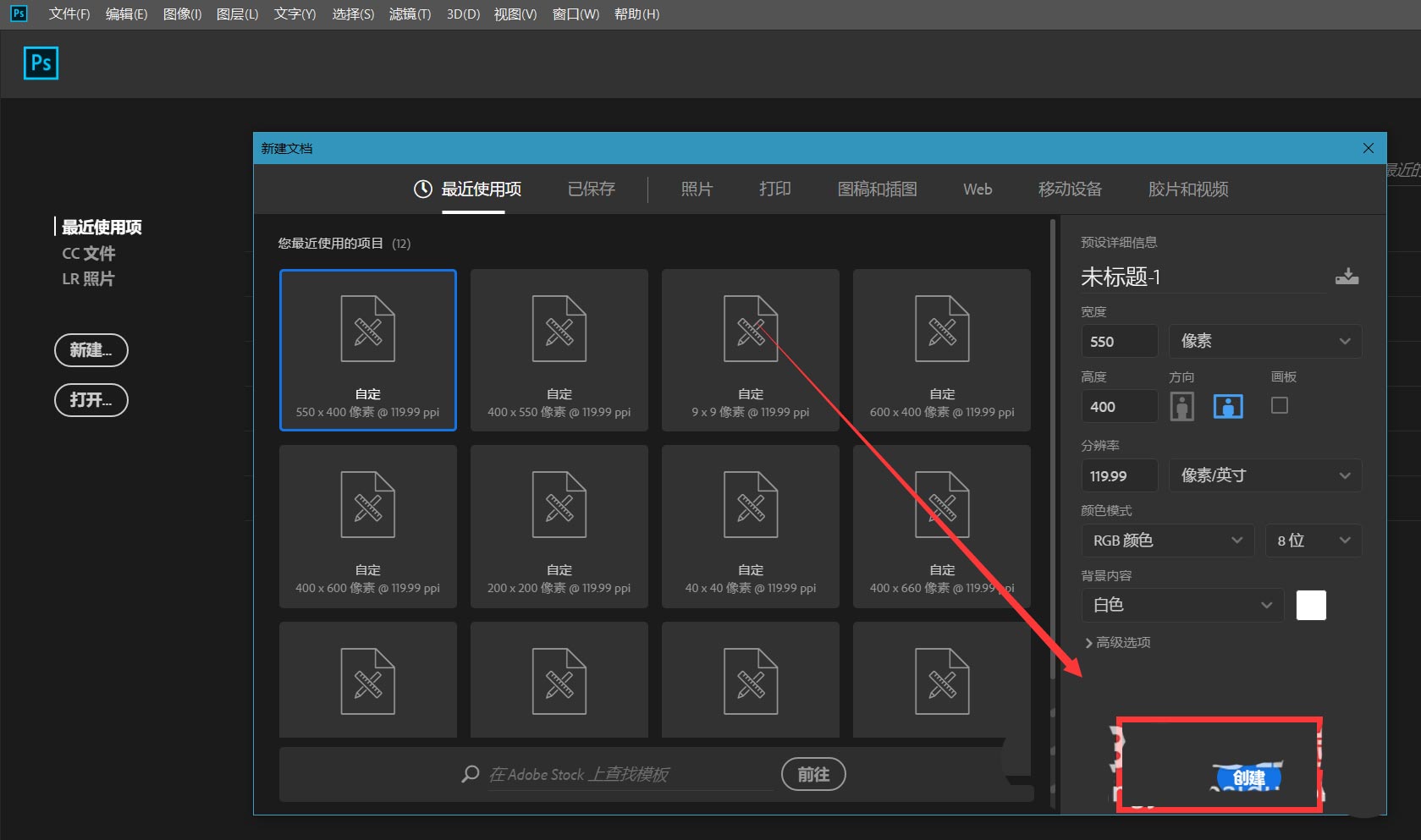
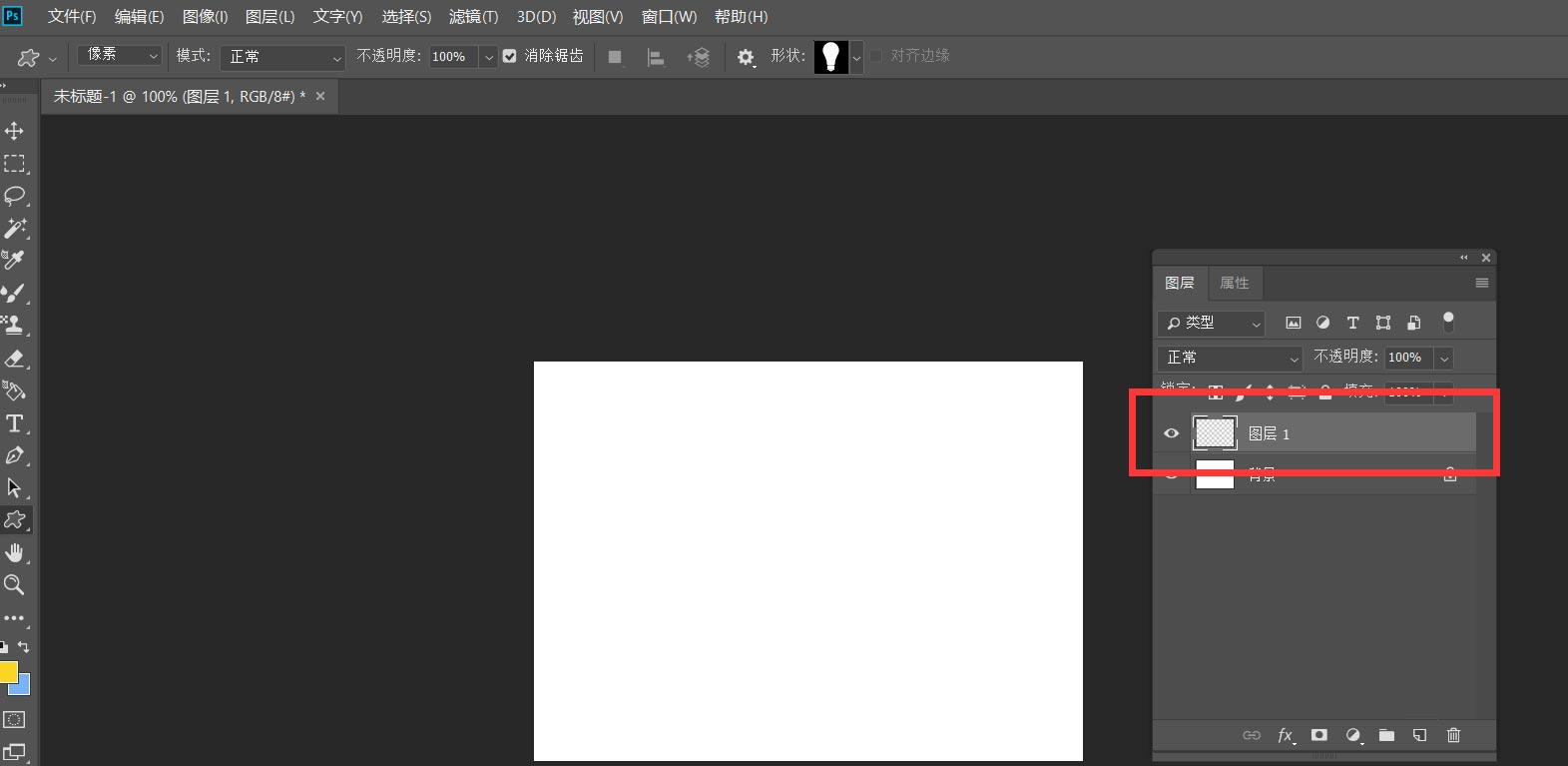
选择工具栏【自定义形状工具】,设置属性为【像素】,在画布上画一个喜欢的图像。
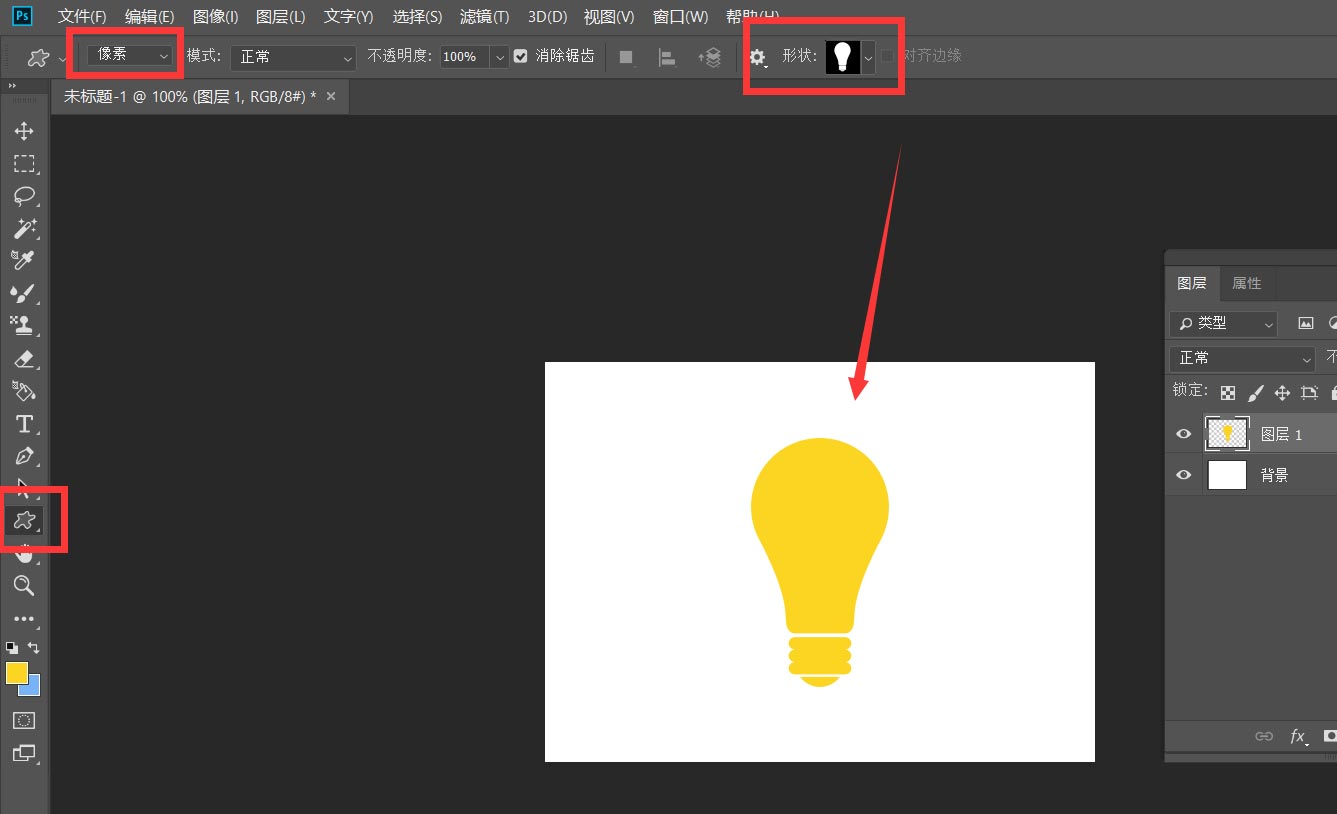
点击菜单栏的【滤镜】——【像素化】——【碎片】。
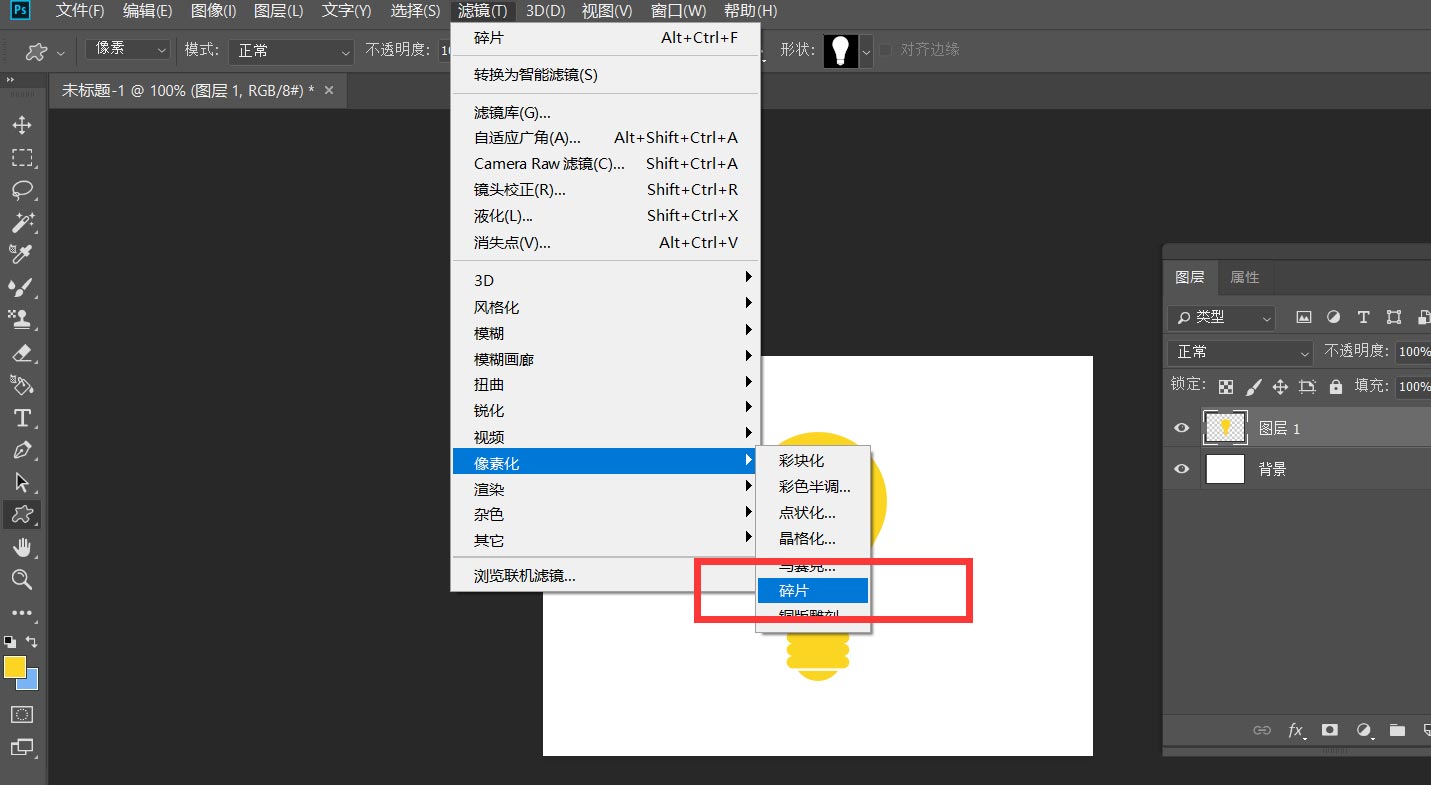
如下图,执行碎片滤镜效果后,图像出现了眩晕效果,下面,我们用文字工具输入文字,调整字体、字号等。
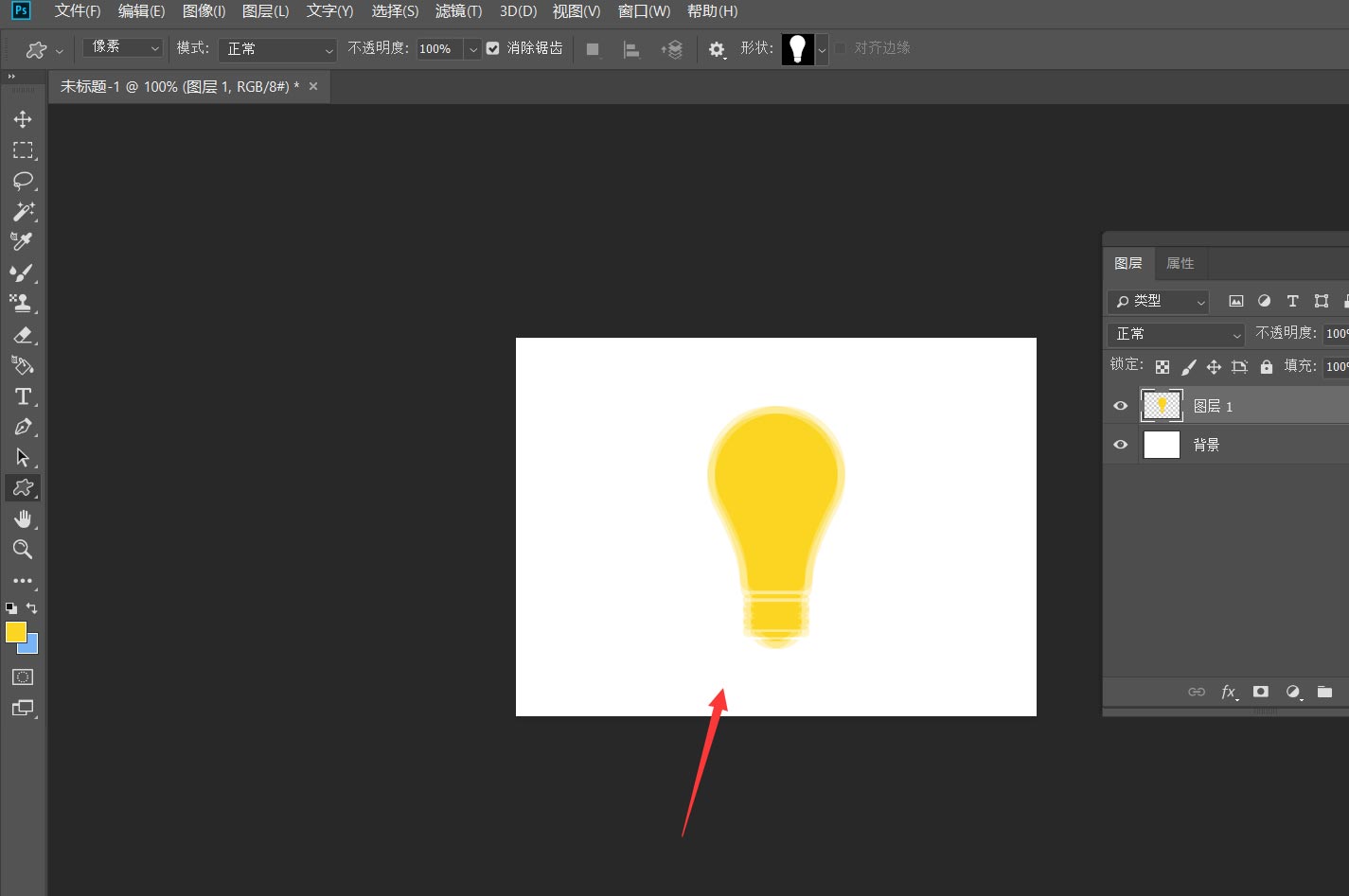
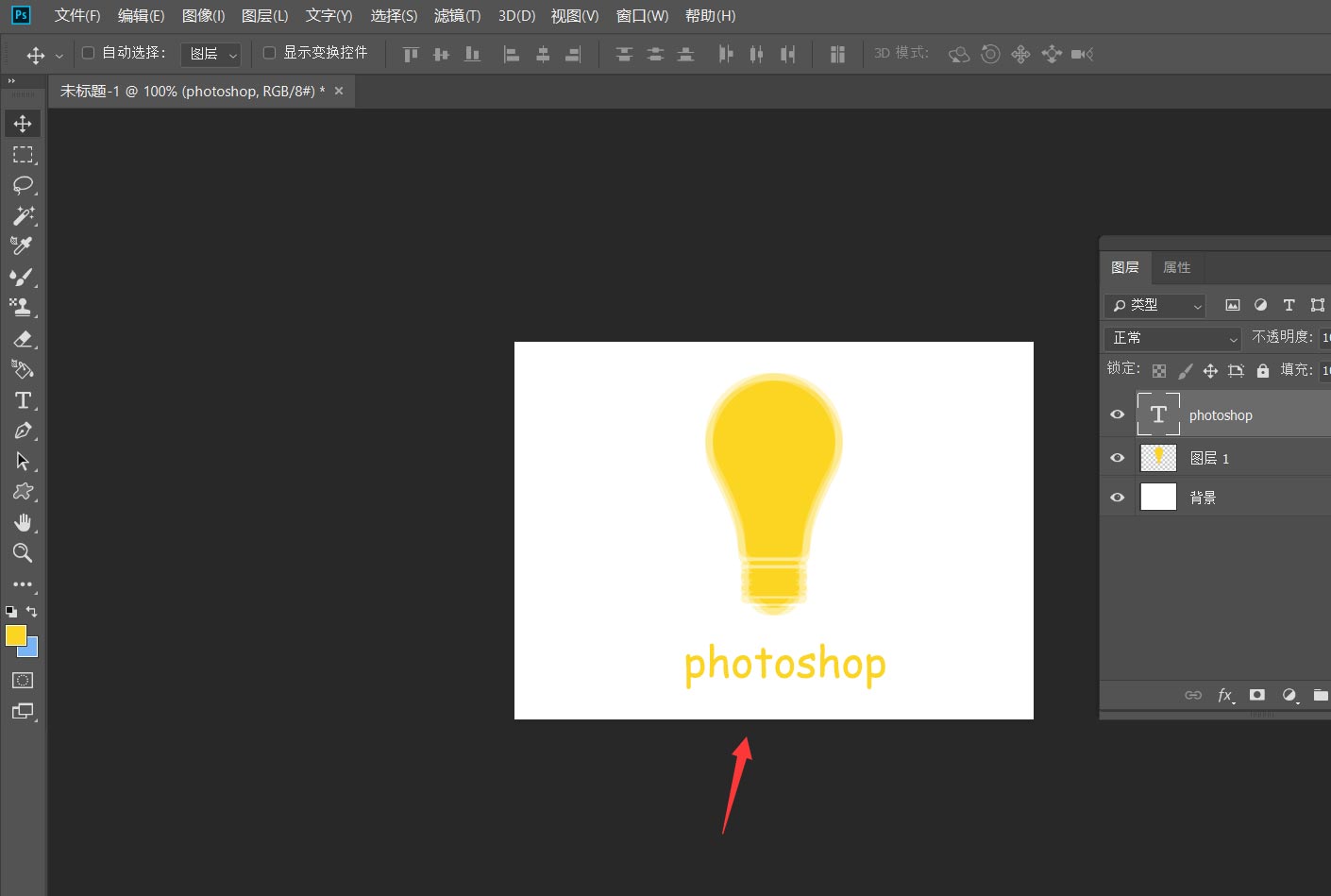
在图层面板对文字图层右击,选择【栅格化文字】。
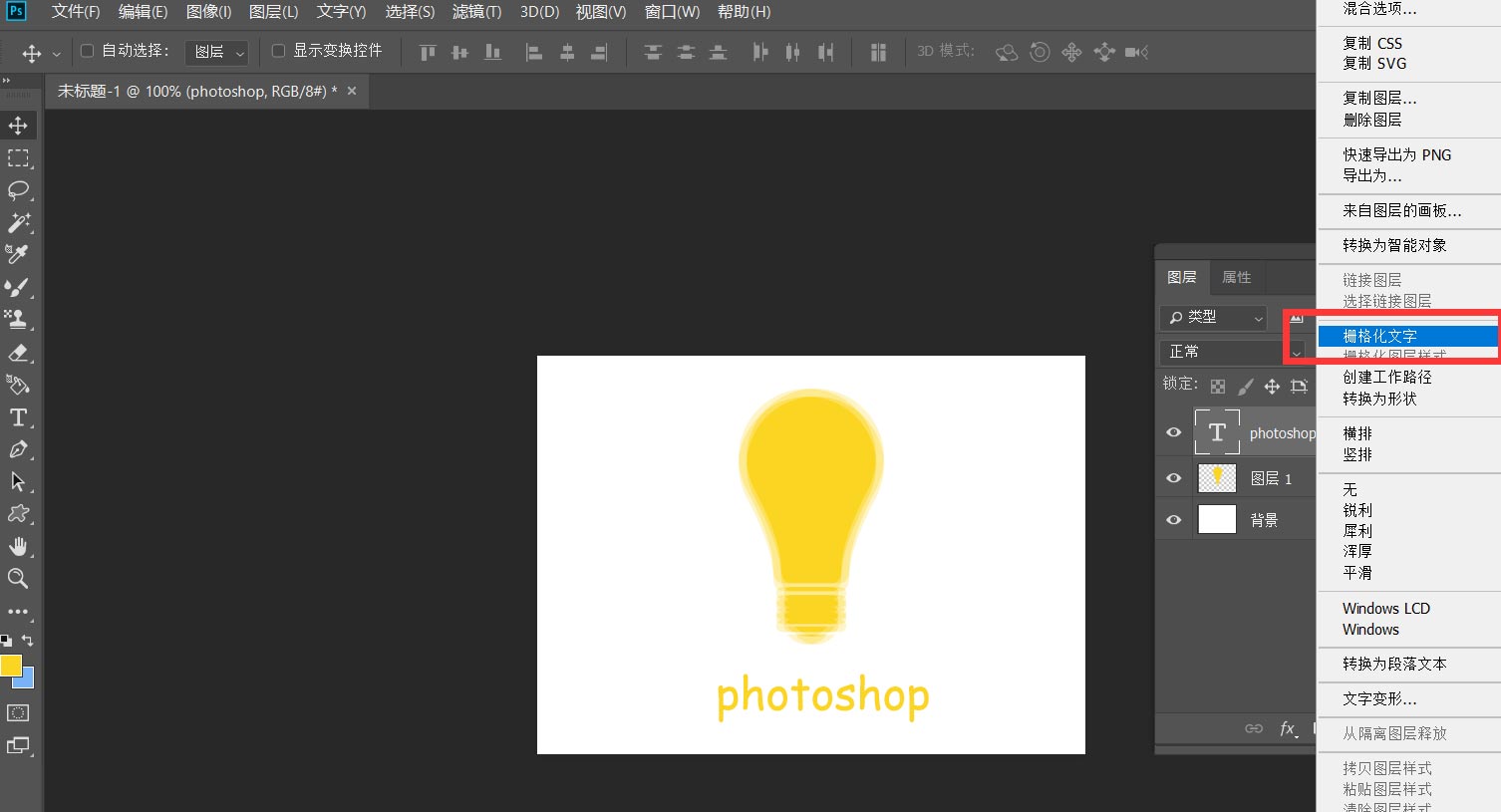
下面,我们按ctrl+j将文字图层复制一次,然后对复制图层执行【碎片】滤镜。
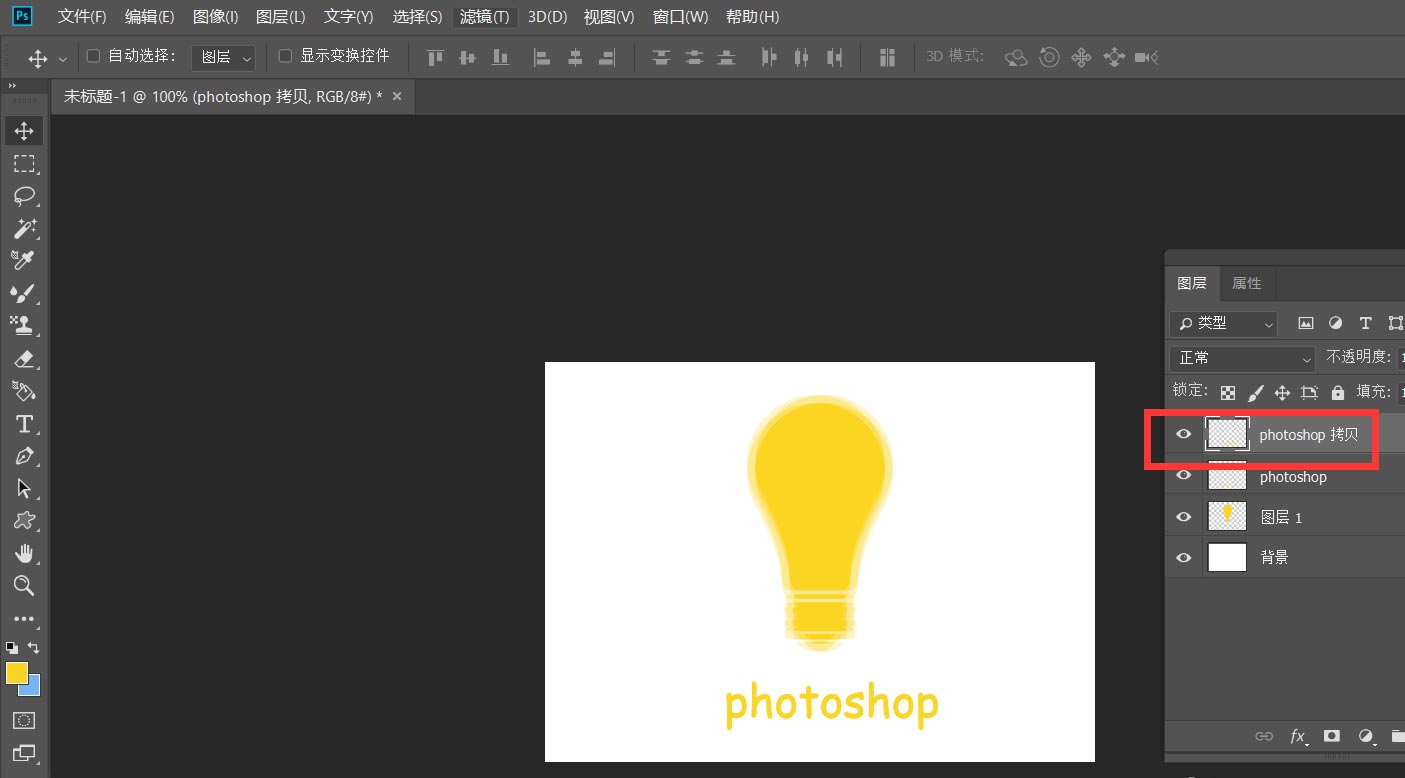
如下图所示,我们调整复制图层的不透明度,这样,眩晕图文效果即完成了。
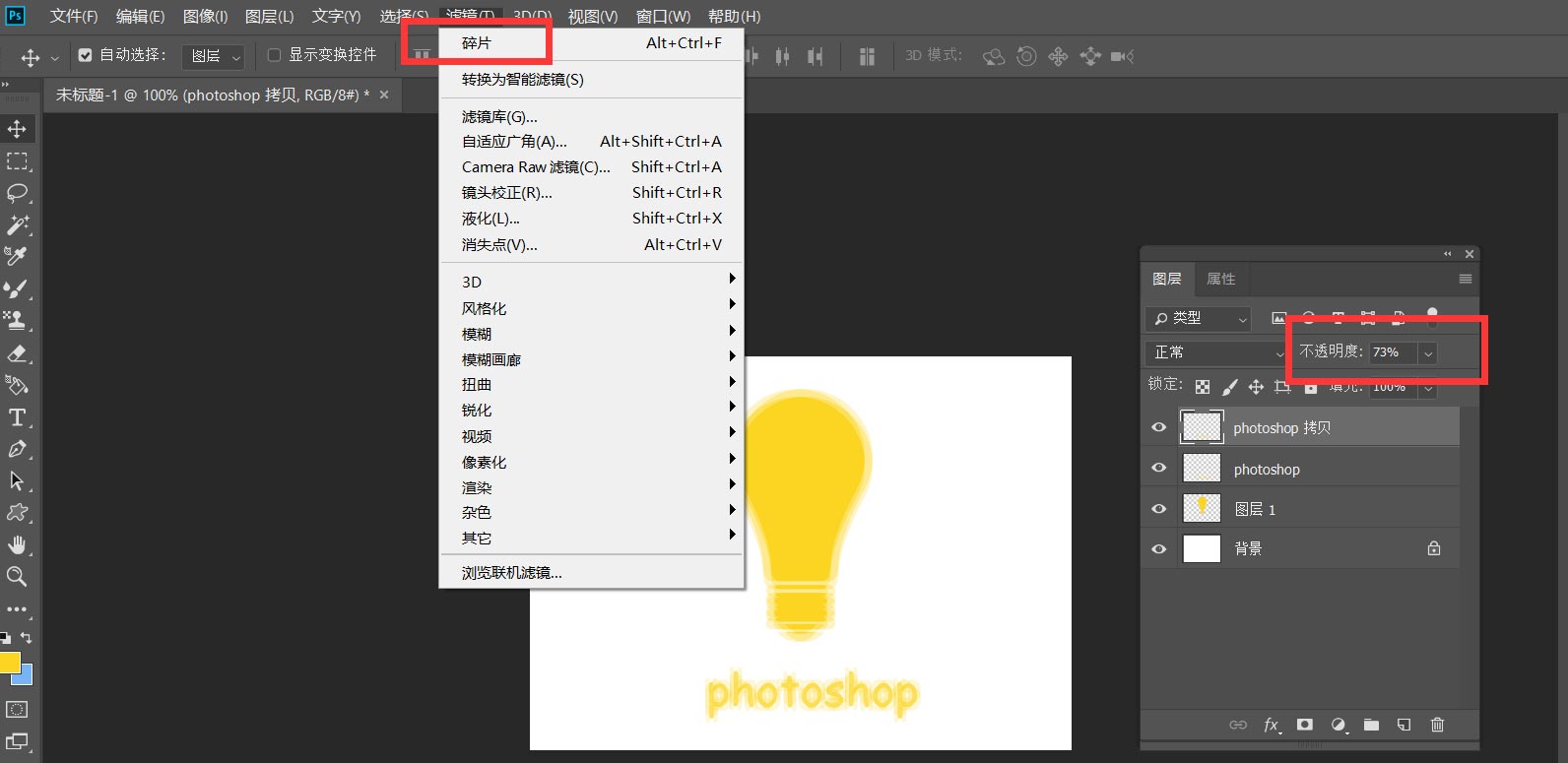
以上就是Photoshop制作眩晕效果图像效果的技巧,希望大家喜欢,请继续关注115PPT。
相关推荐:
ps怎么手绘令人眩晕的发光同心圆矢量图?
ps文字怎么做一半模糊效果? ps给文字部分位置加高斯模糊的技巧
PS2022深度模糊神经滤镜在哪? 深度模糊神经滤镜做精神效果的技巧
注意事项:
不要在微信、知乎、QQ、内置浏览器下载、请用手机浏览器下载! 如果您是手机用户,请移步电脑端下载!
1、文稿PPT,仅供学习参考,请在下载后24小时删除。
2、如果资源涉及你的合法权益,第一时间删除。
3、如果字体显示不正常,>>>请在右侧顶部字体安装字体<<<
115PPT网 » ps怎么做出眩晕效果? Photoshop给给图片加眩晕效果的技巧
不要在微信、知乎、QQ、内置浏览器下载、请用手机浏览器下载! 如果您是手机用户,请移步电脑端下载!
1、文稿PPT,仅供学习参考,请在下载后24小时删除。
2、如果资源涉及你的合法权益,第一时间删除。
3、如果字体显示不正常,>>>请在右侧顶部字体安装字体<<<
115PPT网 » ps怎么做出眩晕效果? Photoshop给给图片加眩晕效果的技巧





